この記事では、MacとWindowsでiCloudの連絡先をOutlookに同期または移行/インポートする方法を紹介します。
iCloudはアップルが提供しているクラウドストレージサービスです。iCloud連絡先は、連絡先を管理する機能を提供しています。そしてOutlookは、Microsoft Outlookというメールアプリのことを指すことがあり、メールサービスプロバイダーのOutlook.comのことを指すこともあります。
iCloudの連絡先をOutlookに共有する原因は2つあります。一つは、OutlookでiCloudの連絡先を利用したい場合です。この場合、手動でiCloudの連絡先をエクスポートして、OutlookにインポートすればOKです。そしてもう一つは、iCloudとOutlookの連絡先を同期したい場合です。
この記事では、この2つの場合の具体的なやり方を紹介します。
 Cisdem ContactsMate
Cisdem ContactsMate 無料ダウンロード macOS 10.11とそれ以降
無料ダウンロード macOS 10.11とそれ以降
対応OS:macOS、Windows
OutlookアプリはMac、Windowsパソコンとスマホで利用できます。ですが、Mac版のOutlookにはiCloudと連絡先を共有する機能を備えていません。この場合、手動でエクスポートしたりインポートしたりする必要があります。ここでは、OutlookのMac版を例に、iCloud連絡先をOutlookに移行する方法を紹介します。
Part 1、iCloudの連絡先をOutlookにインポートする
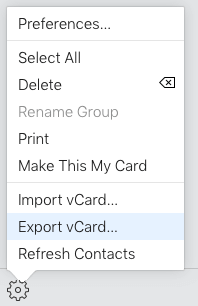

これでiCloudの連絡先をOutlookに移行することができました。Outlookアドレス帳でそれらの連絡先を確認できます。
注意:Windows版の場合、ステップ1から4は同じです。その後、Outlook for Microsoft 365、Outlook 2019そしてOutlook 2016で、「File」を選択して、「Open & Export」>「Import/Export」に入ります。そしてインポートするためのウイザードが表示されます。それに沿って連絡先をインポートすればOKです。
.png)
Part 2、Outlookの連絡先をiCloudにインポートする

対応OS:macOS
OutlookアカウントとMacの連絡先アプリが同期できるように、Outlook.comで設定した場合、Cisdem ContactsMateを使って簡単にiCloudの連絡先をOutlookに移行できます。
 無料ダウンロード macOS 10.11とそれ以降
無料ダウンロード macOS 10.11とそれ以降
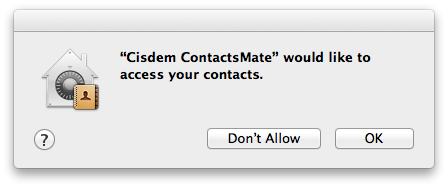
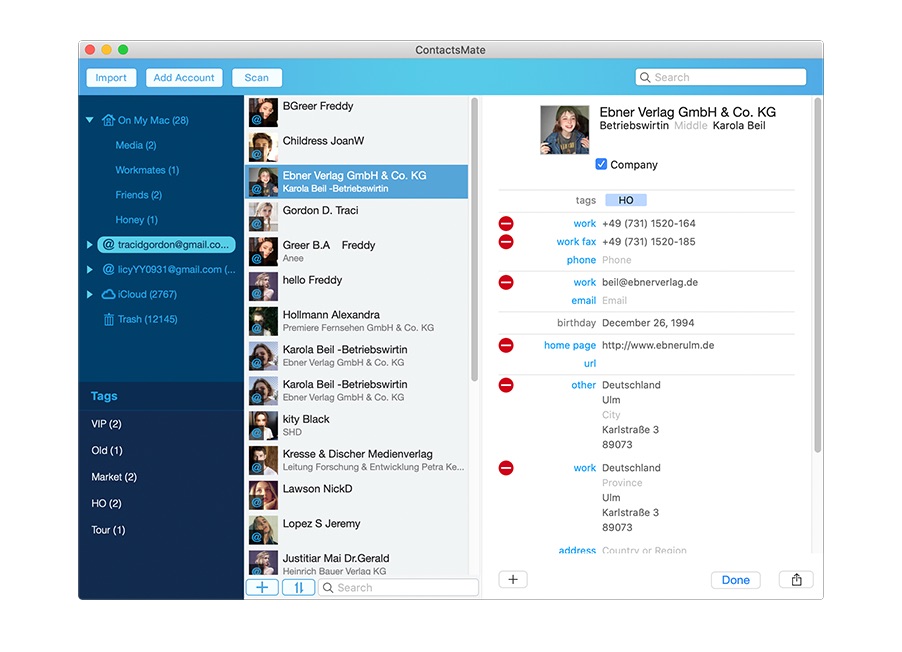
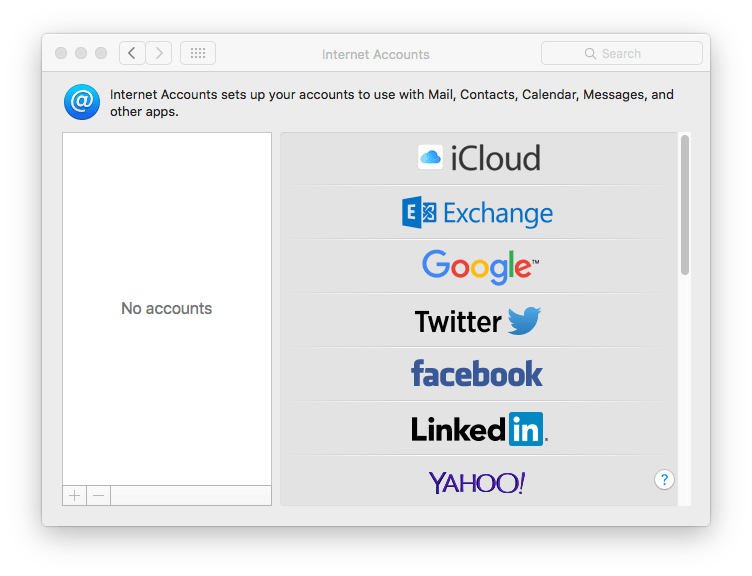
.png)
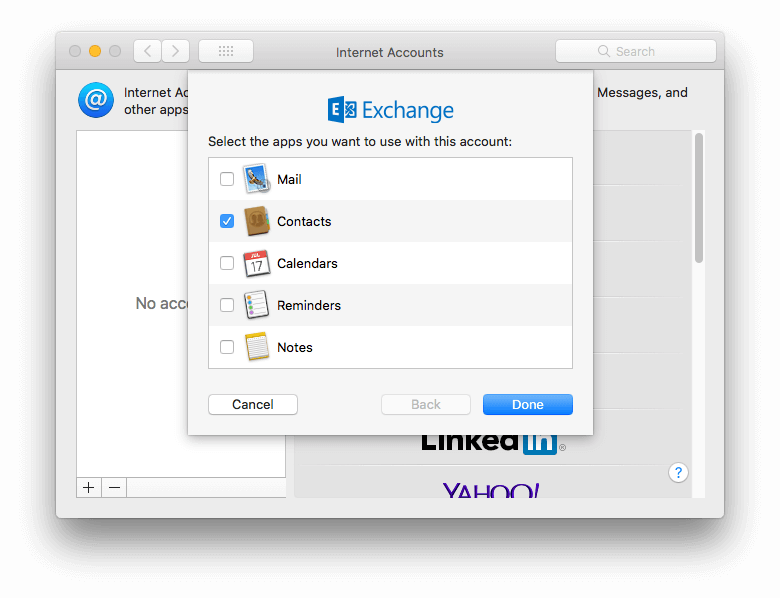


これでiCloudの連絡先をOutlookに移行することができました。この方法でExchangeの連絡先をiCloudにインポートすることもできます。
Tip:同期完了後重複した連絡先を削除または結合します。
同期完了後、重複した連絡先が大量に出現する可能性があります。心配は入りません。Cisdem ContactsMateには重複した連絡先を検出し、削除または結合する機能を備えています。
ContactsMateのメイン画面に入り、サイドバーでiCloudまたはExchangeを選択します。そしてツールバーにある「Scan」をクリックすれば、重複連絡先のスキャンが始まります。スキャン完了後、結果ウィンドウが表示され、解決方法を選択できます。最後は「Fix」または「Fix All」をクリックすればOKです。

対応OS:macOS、Windows
素早くiCloudの連絡先をOutlookに同期する方法を探している場合、サードパティー製の同期サービスを利用してみましょう。SyncGeneがその1つです。
SyncGeneを利用する場合、ご自分の情報へのアクセスを許可する必要がありますので、それが心配な方は他の方法がおすすめです。
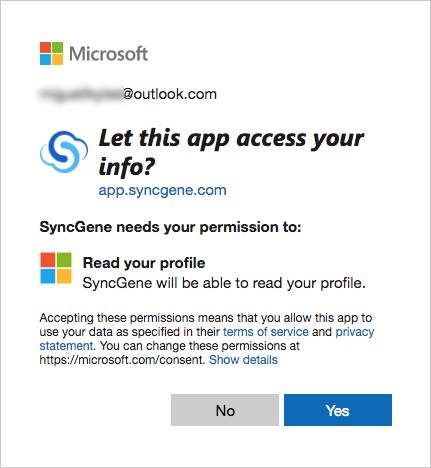




これで完了です。iCloudの連絡先がOutlookに同期しているかを確認しましょう。
注意しなければいけないのは、私がテストしたところ、同期設定完了後に新しく追加した連絡先はきちんとOutlookに同期できますが、同期設定を行う前にすでにiCloudに存在している連絡先の場合、Outlookへの同期ができない場合があります。この場合、それらの連絡先をエクスポートして直接手動でOutlookにインポートするのがおすすめです。
対応OS:Windows
Windowsユーザの場合、Windows版のiCloudアプリを使えば同期が非常に簡単になります。また、この方法でiCloudの連絡先をOutlookに同期する事ができるだけではなく、Outlookメール、カレンダー、タスクも同期できます。
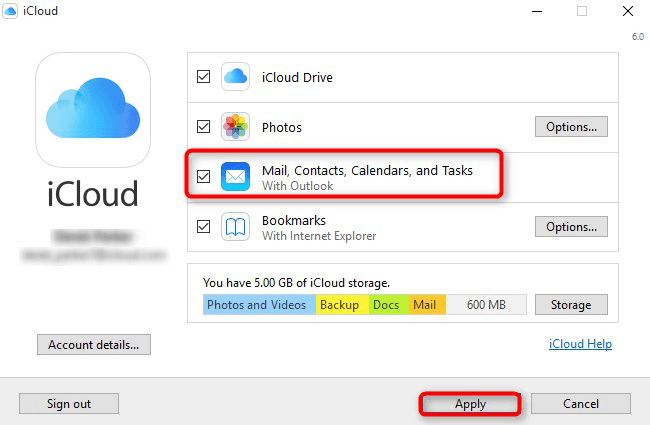
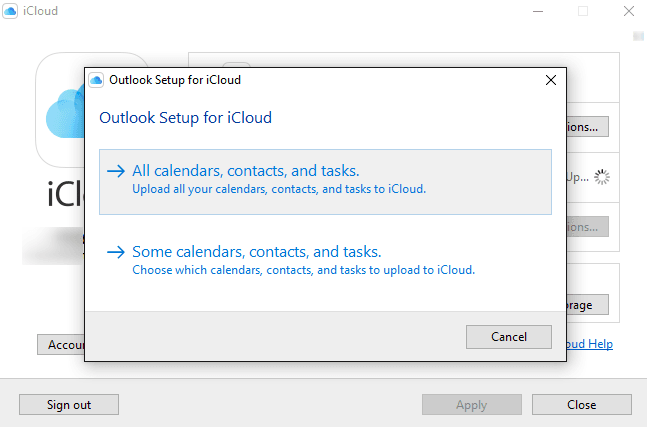
これでOutlookにiCloudの連絡先が表示されます。この方法でiCloudの連絡先をWindows 11、Windows 10とそれ以前のバージョンのOutlookに同期できます。
iCloudの連絡先がOutlookに表示されない、Windows版iCloudを修復する必要があるなどの問題がある場合は、iCloudをアンインストールして、もう一度インストールしてみてください。
iCloudの連絡先をOutlookに同期する必要がある場合、上記の方法が役に立つかもしれません。Macユーザの場合、連絡先の同期、整理、管理などにはContactsMateがおすすめです。ContactsMateは、連絡先のエクスポート、インポート、同期、バックアップ、編集そして重複した連絡先の削除と結合に得意です。

本を読み、自分の感想を記録するのは鈴木の趣味です。そのため、Cisdemの編集者になるのは彼女に向いています。PDFの編集・変換方法についての文章を書くことに没頭しています。

